win10运行软件损坏映像的提示框怎么办 win10运行软件损坏映像的提示框的解决方法
更新时间:2022-09-23 10:11:00作者:mei
win10系统在运行软件时,总弹出损坏映像的提示框,内容显示:C:xxxxx.dll没有被指定在Windows上运行,或者它包含错误。错误状态:0xc000002,这是什么原因造成?检查后发现是用户电脑中dll没有注册导致的,想要解决此故障,一起阅读下文内容步骤。
推荐:永久激活win10专业版
1、按下Win+R组合键打开运行,在框中键入 control 点击确定打开控制面板。
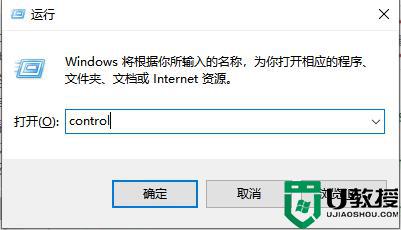
2、在控制面板中点击【程序和功能】,大图标的查看方式下。
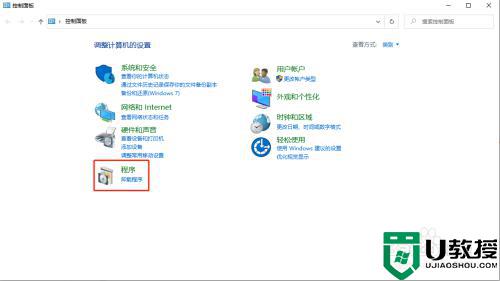
3、将无法正常运行的程序找到后单击右键,选择 卸载将其卸载。
卸载后重新下载安装即可解决问题。
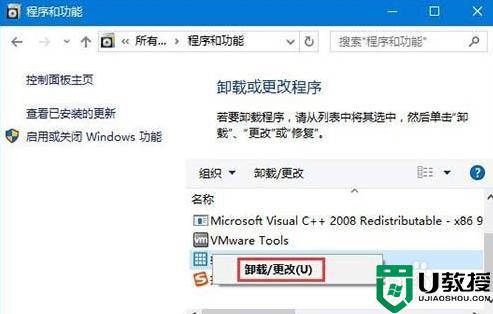
上述详解win10运行软件损坏映像的提示框的解决方法,操作步骤简单,希望能帮助到大家。
win10运行软件损坏映像的提示框怎么办 win10运行软件损坏映像的提示框的解决方法相关教程
- win10提示损坏的眏像怎么办 win10程序运行提示损坏的眏像如何修复
- win10电脑打开软件提示损坏的映像0xc0000020如何修复
- 如何解决重新安装win10损坏的映像0xc000012f提示
- win10损坏的图像没有被指定在windows上运行怎么办
- win10提示注册表文件丢失或损坏因此无法加载如何解决 win10提示注册表文件丢失或损坏因此无法加载的解决方法
- Win10提示QQ更新txupd.exe-损坏的镜像两种解决方法
- 联想win10损坏的映像0xc000012f怎么解决
- 笔记本win10损坏的映像怎么修复0xc000012f
- win10错误状态0xc000012f损坏的映像怎么修复
- win10系统损坏的映像0xc000012f如何修复
- Win11如何替换dll文件 Win11替换dll文件的方法 系统之家
- Win10系统播放器无法正常运行怎么办 系统之家
- 李斌 蔚来手机进展顺利 一年内要换手机的用户可以等等 系统之家
- 数据显示特斯拉Cybertruck电动皮卡已预订超过160万辆 系统之家
- 小米智能生态新品预热 包括小米首款高性能桌面生产力产品 系统之家
- 微软建议索尼让第一方游戏首发加入 PS Plus 订阅库 从而与 XGP 竞争 系统之家
win10系统教程推荐
- 1 window10投屏步骤 windows10电脑如何投屏
- 2 Win10声音调节不了为什么 Win10无法调节声音的解决方案
- 3 怎样取消win10电脑开机密码 win10取消开机密码的方法步骤
- 4 win10关闭通知弹窗设置方法 win10怎么关闭弹窗通知
- 5 重装win10系统usb失灵怎么办 win10系统重装后usb失灵修复方法
- 6 win10免驱无线网卡无法识别怎么办 win10无法识别无线网卡免驱版处理方法
- 7 修复win10系统蓝屏提示system service exception错误方法
- 8 win10未分配磁盘合并设置方法 win10怎么把两个未分配磁盘合并
- 9 如何提高cf的fps值win10 win10 cf的fps低怎么办
- 10 win10锁屏不显示时间怎么办 win10锁屏没有显示时间处理方法

